Fire TV Stickを購入したけど、子供がエンドレスにテレビを見てしまう為、視聴時間を自動で制限したいと悩んでいる親御さんはいませんか?
仕事や買い物で留守の間に、amazonプライムやYouTubeを際限なく見てしまう子供への悪影響が気になる事でしょう。
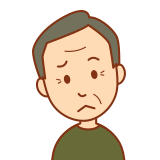
でもずっと見張ってるわけにも行かないしな

設定方法もよくわからないわ
当記事では、Fire TV Stickを長時間子供に見せないための対処方法について詳しく解説していきます。
私は現在、某通信系企業で、動画コンテンツやマーケティング業務に従事しております。
この記事で解説していることを実践すれば、子供から目を離していても、あらかじめ設定した時間になると、自動で視聴ができなくなる環境を構築できるようになります。
結論:Fire TV Stickに視聴時間制限の機能は無い

いきなり元も子もない事を言いますが、2021年までに発売されたFire TV Stickは、どんなに調べても子供の視聴時間設定が無いのです。
これはAmazonのデジタル&デバイスフォーラムに回答があります。
その為、視聴時間を制限する為には、Fire TV Stick以外のデバイスを使って、ひと工夫加える必要が出てきます。
本記事では3つの手法をご紹介いたします。
なおFire TV StickについてはAmazonのサイト等からご確認ください。
また視聴時間制限だけでなく、他にも有料コンテンツを誤って購入するのを防ぐ手段や、アダルトコンテンツを勝手に見ないようにする年齢別の視聴制限方法も存在します。
詳しくは下の記事を参照してください。
さらに通常の使い方では気づかない、Fire TV Stickの使い方を紹介した記事もありますので、興味のある方はぜひご覧ください。
無線ルータの子供ネットタイマーで制限
基本的にFire TV Stickは、自宅のWiFiルータとインターネット接続をして使います。
逆に言うと、Wi-Fi経由でインターネットに繋がらなければ良いわけで、それを可能にするルーター機能に子供ネットタイマーがあります。
子供ネットタイマーは、ELECOM社のルーター製品に搭載されており、値段はだいたい5,000円~10,000円ほどの価格帯です。
参考に筆者が購入したルーターと設定方法を掲載します。
また類似の機能は、他にも様々なメーカーが出しております。
- NEC:こども安心ネットタイマー
- バッファロー:キッズタイマー
名称が若干違いますが基本的な動きはほぼ同じです。
ご自身のお財布事情と相談してどのメーカーを購入するか決めてください。
子供の視聴制限ができるおすすめルーターは下の記事でまとめておりますので、今回紹介したルーター以外を検討したい方は参照してください。
このタイマー機能を活用することにより、以下のような環境を構築する事ができます。
- 2時間経過したらネットを切断
- 平日18:00~20:00だけネットに接続
上記の事をルーターが自動でやってくれるようになりますので、子供から目を離していても安心してFire TV Stickのビデオコンテンツを見せる事ができます。
スマートプラグでテレビの電源を制限


最近話題のスマートプラグを使って、テレビの電源をOFFにする方法もあります。
スマートプラグというのは、家電製品とコンセントの間に噛ませるタップで、スマートフォンやスマートスピーカーで電源操作が可能なデバイスです。
筆者はワンダーラボのSwitchBotプラグを使用しています。
SwitchBotプラグでは専用のスマホアプリから下の設定ができます。
- 曜日と時間のスケジュール設定
- タップに接続したデバイスの電源OFF/ON
また他社も類似製品を出しております。
- メロス
- ティーピーリンク
- amazon
- リンクジャパン
など10社近くあるので好みによりますが、筆者はレビュー評価が良いSwitchBotかもしくはAmazon純正品をおすすめします。
テレビ裏のコンセントを抜き差しできるくらい成長したお子さんには効果が薄いかもしれませんが、すべての家電にも同じ事が言えますので、しっかりと注意してあげてください。
SwitchBotプラグによる制限(おすすめ)


SwitchBotプラグを使用した更に便利で設定しやすい視聴時間制限方法が見つかりましたので、詳しくはこちらの記事を参照してください。
おそらく下の記事で紹介している方法が、皆様がイメージしている環境に最も近いと思われます。
Amazon純正スマートプラグによる制限(おすすめ)
Amazon純正スマートプラグ接続を使用した視聴時間制限方法もあります。
SwitchBotプラグを活用した方法と同様な動きが可能ですが、こちらはアレクサと連動させた動きもできますので、Amazonユーザの方こちらのやり方をおすすめします。
詳しくはこちらの記事を参照してください。
USBタイマーで制限
少し変則的になりますが、USBタイマーで制限する方法もあります。
Fire TV Stick本体は、USB給電で動作する為、本体とACアダプタの間にUSBタイマーを噛ませて時間になったら自動切断するように設定する方法です。
価格についても2,000円以下で実現でき、今回ご紹介する方法で一番経済的です。
ただし筆者は正直おすすめいたしません。
理由は、わざわざUSBタイマーの所に行き、ボタンを押すのが面倒くさいからです。
- 安いからとりあえず試してみたい
- ボタンを押しに行く事がストレスじゃない

Fire TV Stickを持ってないと視聴制限はできない?


ネット動画を視聴する場合、Fire TV stickを使わずにテレビに最初から入っているアプリやタブレット等を使って見る人もいるでしょう。
特に最近では、YouTubeなどの無料で見れる動画視聴が、地上波より人気だったりします。
ではFire TV stickは持っていない人達は、今回紹介した方法が使えないのでしょうか?
実はYouTubeの視聴であれば自動で視聴時間を制限する方法が他にも存在します。
詳しくは下の記事で解説していますので、YouTubeだけでも視聴時間を制限したい人は、下の記事を参考にしてください。
視聴時間制限付きのホームシアター


視聴時間制限付きでamazonプライムビデオやYouTubeを100インチクラスの大画面で見る方法が存在します。
自宅の工事も不要で、白い壁と一般的なシーリングライトの照明取付口があれば実現可能です。
詳しくは下の記事で解説していますので、興味がある方はぜひご覧ください。
まとめ
いかがでしたか?
今回はFire TV Stickの視聴時間を制限する3つの方法を紹介いたしました。
- 無線ルーターのタイマー機能
- スマートプラグのスケジュール機能
- USBタイマー
この中でおすすめなのは、やはり無線ルーターのタイマーかスマートプラグによる対処でしょう。
ただし冒頭でもご紹介したとおり、同じ悩みを持たれている方がamazonの問い合わせフォームに記述している以上、もしかしたら近い将来、Fire TV Stick自体に純正の子供ネットタイマーが搭載される日が来るかもしれませんね。
それでは、またお越しくださいませ~





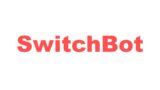






コメント